2020-01-03 17:08
Word如何转换为PDF格式?能够进行文件格式转换是我们在办公中一项必备技能,也可以满足我们的不时之需。小编了解到,很多人都是需要将Word文件转换成PDF格式文件的。Word转PDF要怎么进行转换呢?今天就来教教大家。

转换法一:使用PDF转换器
能够快速完成Word转PDF的方法是使用一个PDF转换器。我就用【嗨格式PDF转换器】来教给大家具体的操作方法。在打开嗨格式PDF转换器后,我们点击选择主页中的“文件转PDF”功能。
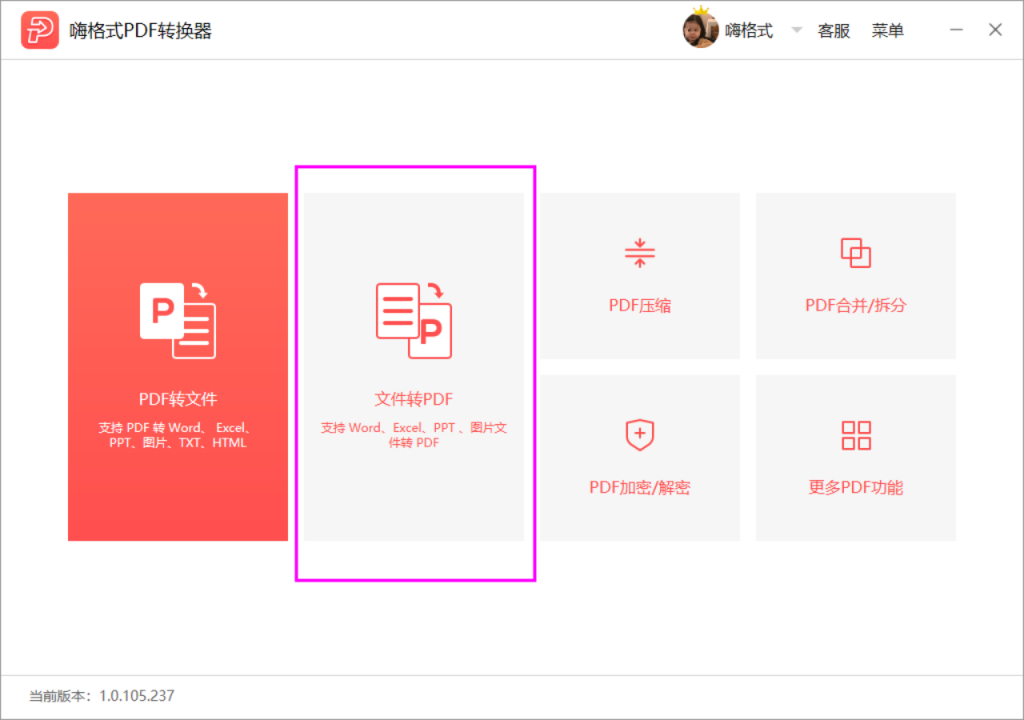
进入到“文件转PDF”界面中,就默认选择为需要的“Word转PDF”选项。接着点击界面中间区域选中一些Word文件上传添加至软件中。等Word文件都添加好后,还需要选择文件的输出类型和输出目录。我们最后点击“开始转换”即可完成Word转PDF文件。
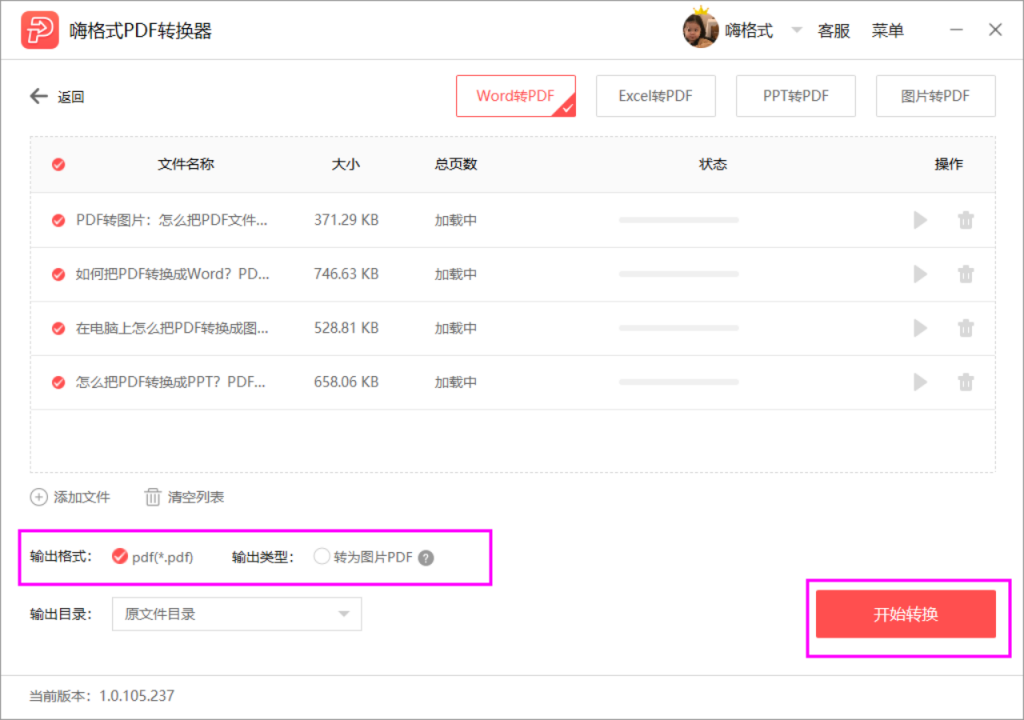
转换法二:使用Word软件
要将Word转成PDF文件,还可以在Word软件中以另存为的方式完成。首先打开一份需要转换的Word文档,然后点击上方的“文件”,选择“需要的“另存为”功能。
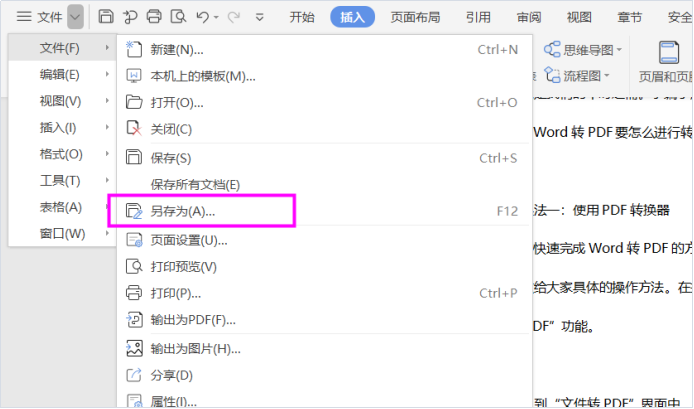
Word软件会立即弹出“另存为PDF”文件的窗口。在这个窗口中,我们点击文件类型选择为“PDF文件格式”。最后再将文件名和保存位置设置一下,点击保存就可以。由于这个方法不可以批量转换Word文件,在转换文件数量较多的情况下,工作效率会很低下。 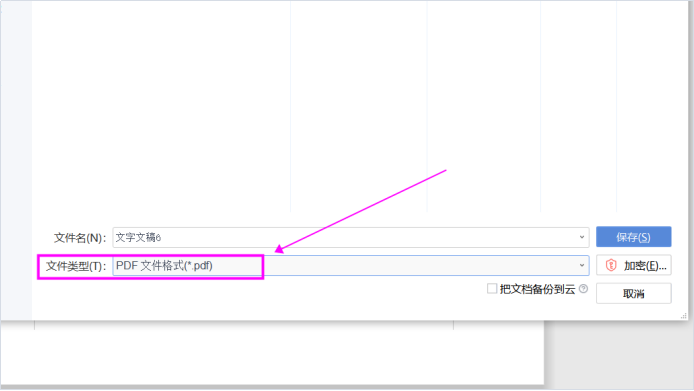
Word如何转换为PDF格式?Word转PDF的方法及使用软件就是上述这些。大家在遇到关于这个问题时,可以直接使用这些方法来完成转换。最后祝大家工作顺利呀~
常见问题:
更多精彩内容,尽在【嗨格式PDF转换器教程中心】